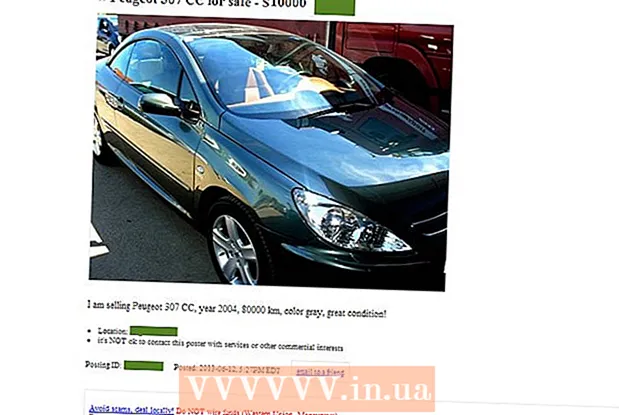Autorius:
Morris Wright
Kūrybos Data:
2 Balandis 2021
Atnaujinimo Data:
1 Liepos Mėn 2024
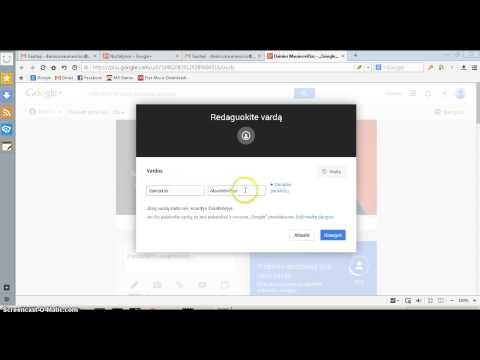
Turinys
- Žengti
- 1 metodas iš 2: kompiuteryje
- 2 metodas iš 2: planšetiniame kompiuteryje ar išmaniajame telefone
- Patarimai
- Įspėjimai
Šiame straipsnyje sužinokite, kaip pakeisti vardą, kurį žmonės mato, kai siunčiate jiems pranešimą per „Gmail“. Tai galite padaryti savo kompiuteryje, taip pat išmaniajame telefone ar planšetiniame kompiuteryje naudodami „Gmail“ versiją mobiliesiems. Atminkite, kad per 90 dienų negalite pakeisti savo vardo daugiau nei tris kartus. Jūs negalite pakeisti savo el. Pašto adreso.
Žengti
1 metodas iš 2: kompiuteryje
 Atidarykite „Gmail“. Norėdami tai padaryti, eikite į https://www.gmail.com/ savo kompiuteryje pasirinktoje naršyklėje. Jei jau esate prisijungę, tai pateks tiesiai į „Gmail“ gautuosius.
Atidarykite „Gmail“. Norėdami tai padaryti, eikite į https://www.gmail.com/ savo kompiuteryje pasirinktoje naršyklėje. Jei jau esate prisijungę, tai pateks tiesiai į „Gmail“ gautuosius. - Jei dar nesate prisijungę prie „Gmail“, įveskite savo el. Pašto adresą ir slaptažodį.
 Spustelėkite pavarą
Spustelėkite pavarą  spustelėkite Nustatymai. Tai yra viena iš išskleidžiamojo meniu parinkčių. Tada būsite nukreipti į puslapį „Nustatymai“.
spustelėkite Nustatymai. Tai yra viena iš išskleidžiamojo meniu parinkčių. Tada būsite nukreipti į puslapį „Nustatymai“.  spustelėkite Sąskaitos ir importas. Šis skirtukas yra puslapio viršuje.
spustelėkite Sąskaitos ir importas. Šis skirtukas yra puslapio viršuje.  spustelėkite keičiant duomenis. Šis mygtukas yra priešais nustatymų puslapio skyrių „Siųsti el. Laišką kaip“. Tada pasirodys meniu.
spustelėkite keičiant duomenis. Šis mygtukas yra priešais nustatymų puslapio skyrių „Siųsti el. Laišką kaip“. Tada pasirodys meniu.  Pažymėkite laukelį šalia tuščio teksto lauko. Tai yra antroji dėžutė iš viršaus.
Pažymėkite laukelį šalia tuščio teksto lauko. Tai yra antroji dėžutė iš viršaus.  Įveskite vardą, kurį norite naudoti. Tuščiame teksto lauke įveskite vardą, kurį norite naudoti nuo to momento.
Įveskite vardą, kurį norite naudoti. Tuščiame teksto lauke įveskite vardą, kurį norite naudoti nuo to momento.  spustelėkite Išsaugomi pakeitimai. Šis mygtukas yra lango apačioje. Tai išsaugos jūsų pakeistą vardą ir uždarys langą.
spustelėkite Išsaugomi pakeitimai. Šis mygtukas yra lango apačioje. Tai išsaugos jūsų pakeistą vardą ir uždarys langą.
2 metodas iš 2: planšetiniame kompiuteryje ar išmaniajame telefone
 Atidarykite „Gmail“. Norėdami tai padaryti, palieskite „Gmail“ programos piktogramą. Baltame fone ji atrodo kaip raudona raidė „M“.
Atidarykite „Gmail“. Norėdami tai padaryti, palieskite „Gmail“ programos piktogramą. Baltame fone ji atrodo kaip raudona raidė „M“. - Jei dar nesate prisijungę prie „Gmail“, paprašę pirmiausia turėsite įvesti savo el. Pašto adresą ir slaptažodį.
 Paspausti ☰. Šį mygtuką galite rasti viršutiniame dešiniajame ekrano kampe. Tada pasirodys meniu.
Paspausti ☰. Šį mygtuką galite rasti viršutiniame dešiniajame ekrano kampe. Tada pasirodys meniu.  Slinkite žemyn ir palieskite Nustatymai. Tai yra viena iš paskutinių išskleidžiamojo meniu parinkčių.
Slinkite žemyn ir palieskite Nustatymai. Tai yra viena iš paskutinių išskleidžiamojo meniu parinkčių.  Pasirinkite savo sąskaitą. Palieskite paskyros, kurią norite pervadinti, el. Pašto adresą.
Pasirinkite savo sąskaitą. Palieskite paskyros, kurią norite pervadinti, el. Pašto adresą.  Paspausti Tvarkykite savo „Google“ paskyrą. Šis mygtukas yra beveik meniu viršuje.
Paspausti Tvarkykite savo „Google“ paskyrą. Šis mygtukas yra beveik meniu viršuje. - Jei turite „Android“ telefoną, palieskite Mano sąskaita.
 Paspausti Asmens duomenys ir privatumas. Šią parinktį galite rasti beveik puslapio viršuje.
Paspausti Asmens duomenys ir privatumas. Šią parinktį galite rasti beveik puslapio viršuje. - Jei turite „Android“ telefoną, palieskite Asmeninė informacija ekrano viršuje.
 Palieskite savo dabartinį vardą. Norėdami tai padaryti, beveik puslapio viršuje palieskite teksto lauką „Pavadinimas“.
Palieskite savo dabartinį vardą. Norėdami tai padaryti, beveik puslapio viršuje palieskite teksto lauką „Pavadinimas“.  Įveskite „Google“ paskyros slaptažodį. Kai būsite paraginti, įveskite savo el. Pašto slaptažodį, tada palieskite SEKANTIS.
Įveskite „Google“ paskyros slaptažodį. Kai būsite paraginti, įveskite savo el. Pašto slaptažodį, tada palieskite SEKANTIS.  Palieskite „Keisti“
Palieskite „Keisti“  Įveskite savo naują vardą. Teksto laukuose „Vardas“ ir (arba) „Pavardė“ įveskite vardą ar vardus, kuriuos norite naudoti.
Įveskite savo naują vardą. Teksto laukuose „Vardas“ ir (arba) „Pavardė“ įveskite vardą ar vardus, kuriuos norite naudoti.  Paspausti PARUOŠTA. Šis mygtukas yra beveik pačiame išskleidžiamojo lango apačioje.
Paspausti PARUOŠTA. Šis mygtukas yra beveik pačiame išskleidžiamojo lango apačioje.  Paspausti PATVIRTINTI kai paklausė. Tai patvirtina, kad norite pakeisti savo vardą, taip pat, kad savo vardą galite pakeisti tik du kartus per kitas 90 dienų.
Paspausti PATVIRTINTI kai paklausė. Tai patvirtina, kad norite pakeisti savo vardą, taip pat, kad savo vardą galite pakeisti tik du kartus per kitas 90 dienų.
Patarimai
- Nors kurdami paskyrą „Google“ turite pateikti ir vardą, ir pavardę, jei pakeisite savo vardą, kaip aprašyta aukščiau, nebūtinai turite naudoti pavardę.
- Gali praeiti kelios dienos, kol iš tikrųjų pamatysite naują įvestą vardą.
- Visada naudokite priimtiną pavadinimą. Niekada nevartokite keiksmažodžių, keiksmažodžių ir jokios kitos vulgarios kalbos.
Įspėjimai
- Jūs negalite pakeisti savo el. Pašto adreso, o jūs galite pakeisti savo vardą tris kartus per 90 dienų.